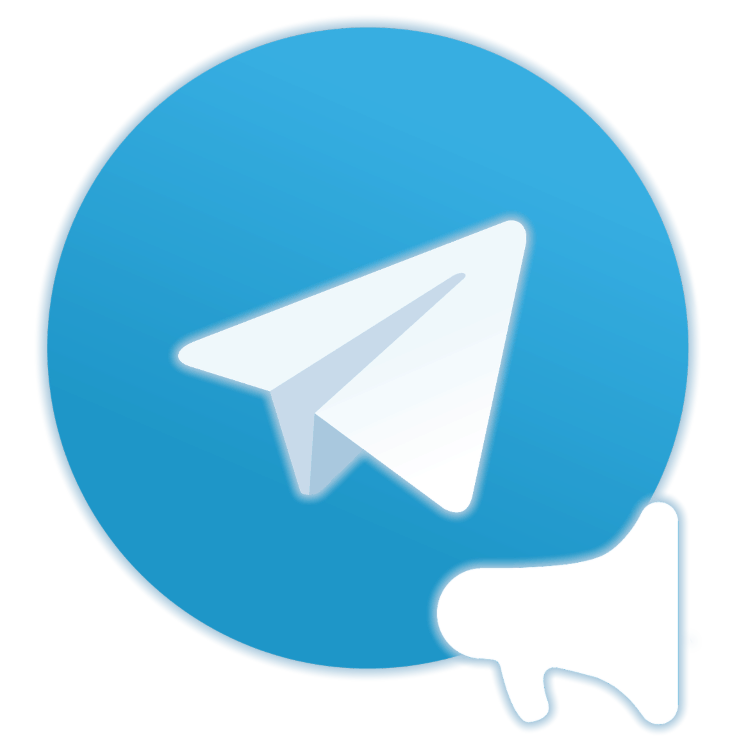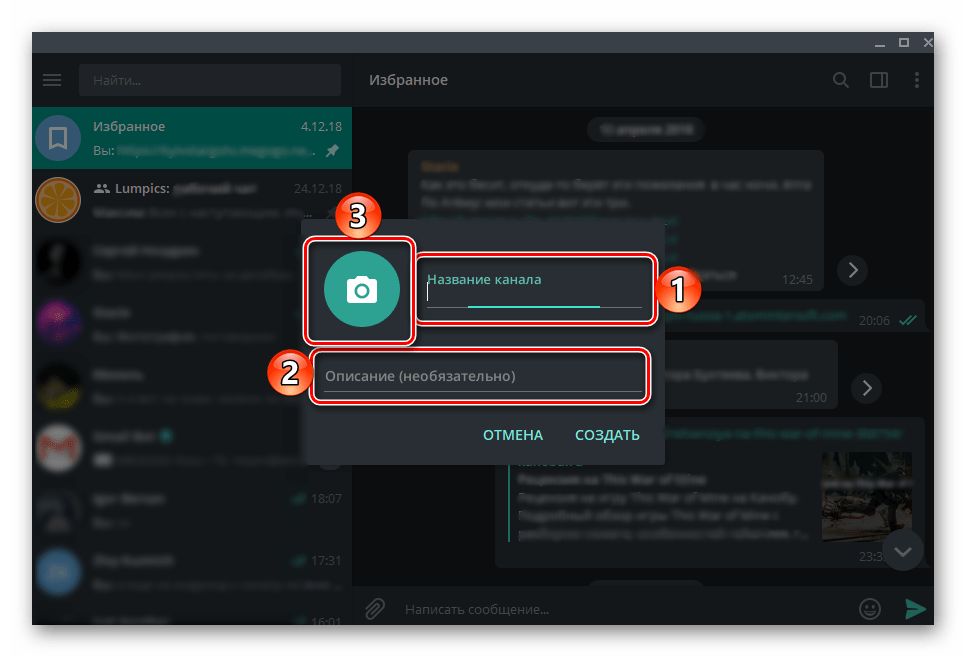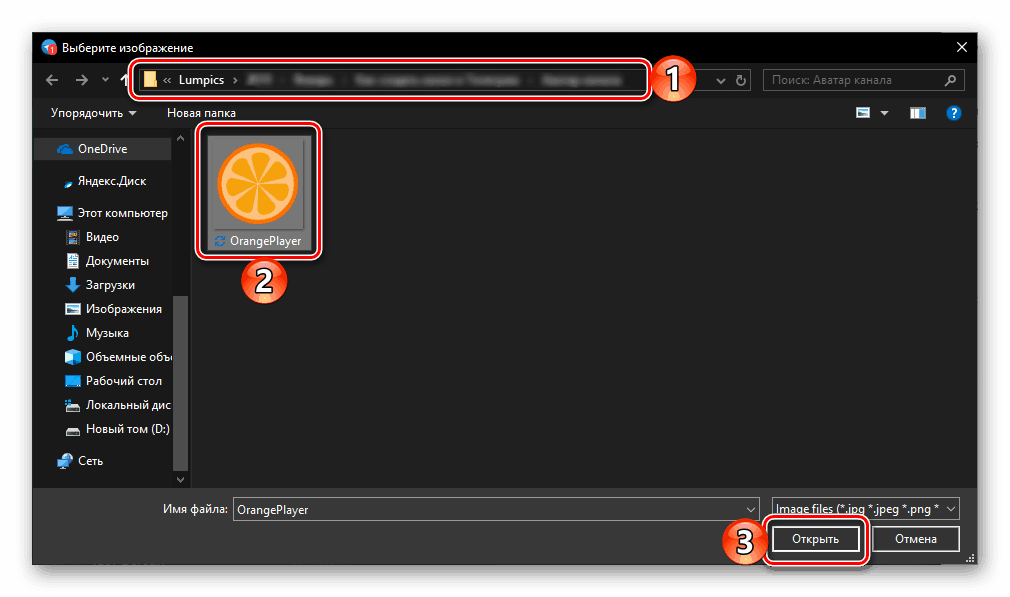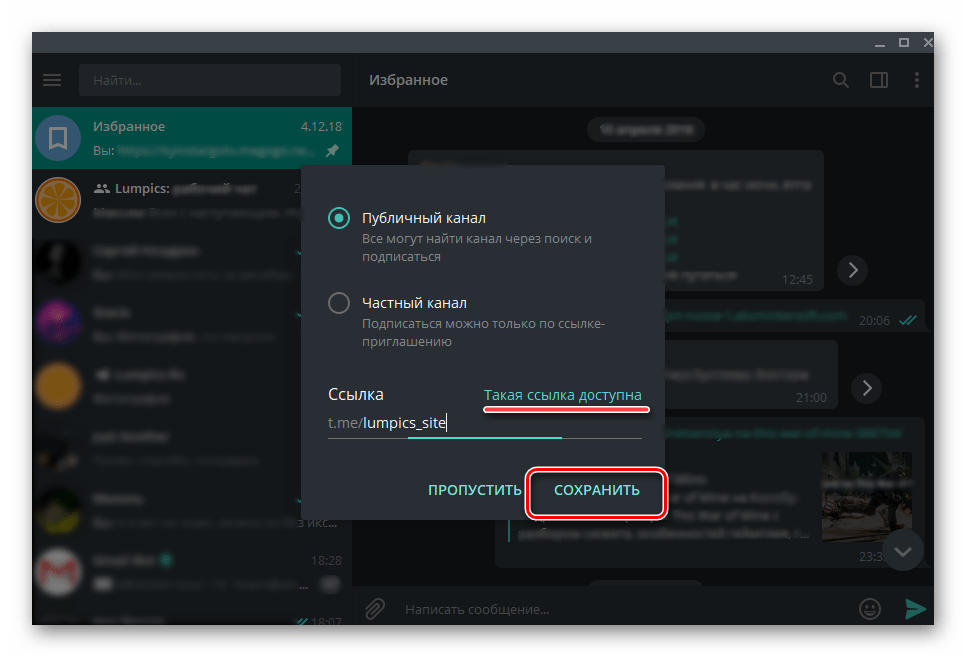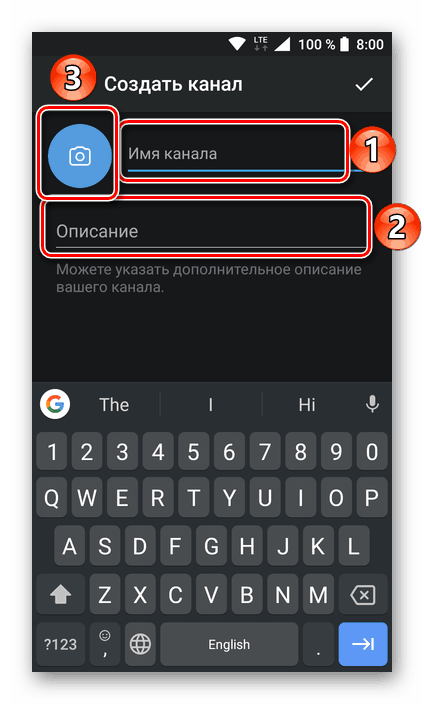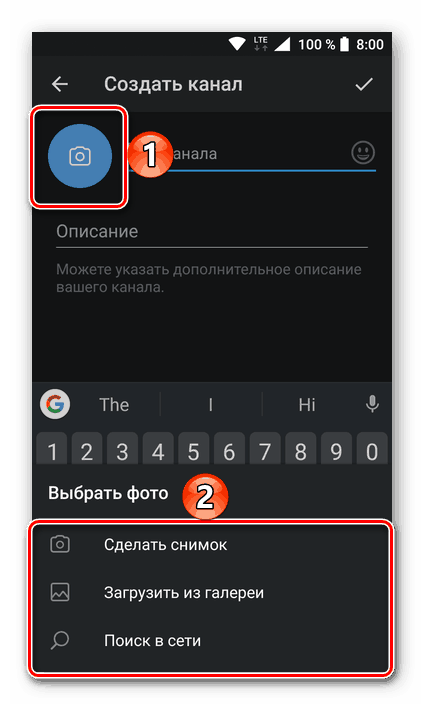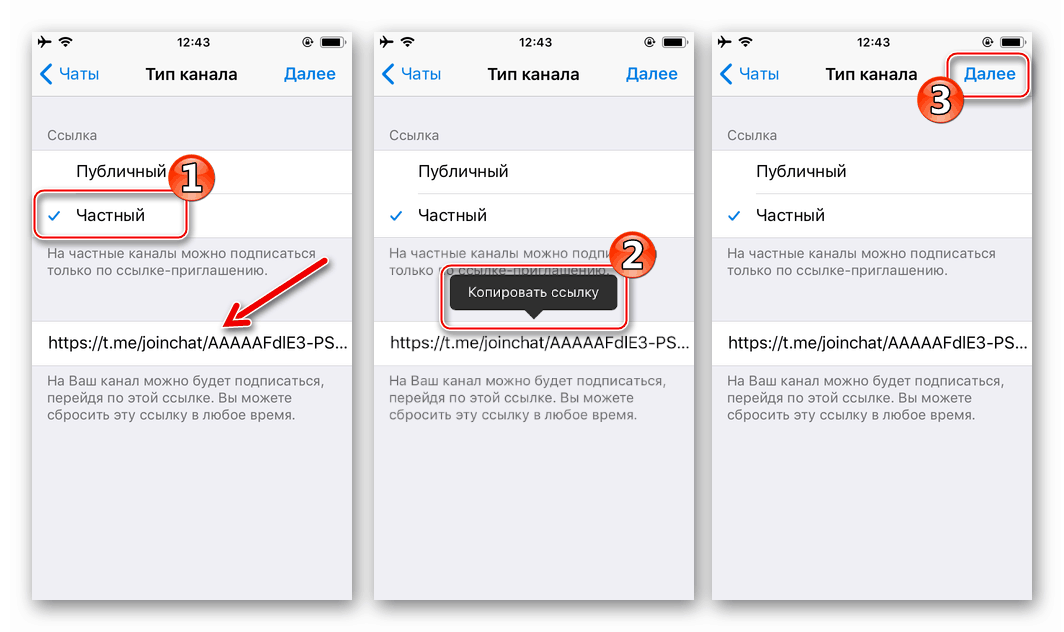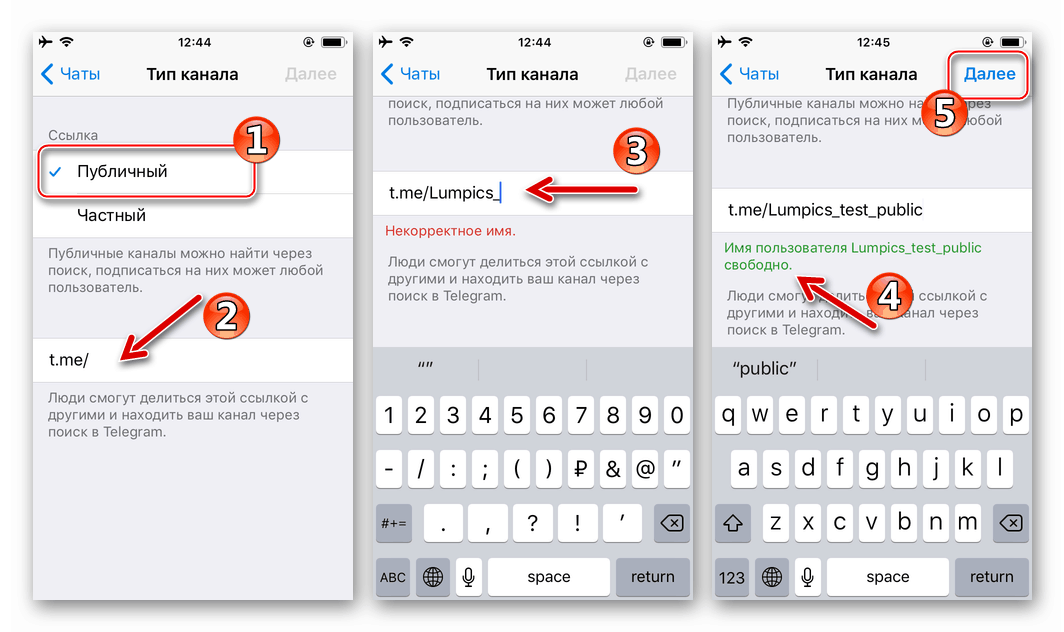Създаване на канал в телеграма на Windows, Android, iOS
Телеграмата е не само приложение за текстова и гласова комуникация, но и отличен източник на разнообразна информация, която се публикува и разпространява тук по канали. Потребителите на активни посланици са наясно с това, което представлява този елемент, който с право може да се нарече вид медия, а някои дори мислят за създаване и развитие на собствен източник на съдържание. Днес ще ви кажем точно как да създадете канал в Телеграми.
Вижте също: Инсталиране на Messenger на Telegram Windows , андроид , IOS
Създайте канала си в Телеграма
Няма нищо трудно в създаването на собствен канал в Telegram, още повече, че можете да го направите на компютър или лаптоп с Windows, или на смартфон или таблет с Android или iOS. Само защото мигновеният пратеник, който обмисляме, е достъпен за използване на всяка от тези платформи, по-долу ще ви предоставим три възможности за решаване на проблема, изказан в темата на статията.
Windows
Въпреки факта, че съвременните месинджери са предимно мобилни приложения, почти всички от тях, включително Телеграми, също са представени на персонални компютри. Създаването на канал в средата на операционната система е както следва:
Забележка: Инструкциите по-долу са показани в примера. Windows но се отнася за Linux и до MacOS ,
- След като отвори Телеграмата, отиди в неговото меню - за да направиш това, кликни върху три хоризонтални ленти, които се намират в началото на линията за търсене, непосредствено над прозореца за чат.
- Изберете „Създаване на канал“ .
- В малкия прозорец, който се появява, въведете името на канала, по желание добавете описание и аватар към него.
![Задаване на обща информация за канала в приложението Telegram за Windows]()
Последното се извършва чрез кликване върху изображението на камерата и избиране на желания файл на компютъра. За да направите това, в прозореца “Explorer”, който се отваря , отидете в директорията с предварително подготвена картина, изберете го чрез натискане на левия бутон на мишката и натиснете “Open” . Тези действия могат да бъдат отложени за по-късно.![Изберете и добавете изображение на канал в приложението Telegram за Windows]()
Ако е необходимо, можете да отрежете аватара с Телеграми, като използвате вградените инструменти, след което щракнете върху бутона Запиши . - След като посочите основната информация за създадения канал, добавете изображение към него и кликнете върху бутона "Създаване" .
- След това ще трябва да определите дали каналът ще бъде публичен или частен, т.е. дали други потребители ще могат да го намерят чрез търсене или да се присъединят към него само по покана. В полето по-долу е посочена връзката на канала (тя може да съответства на вашия псевдоним или, например, името на публикацията, сайта, ако има такъв).
- След като определите наличността на канала и директна връзка към него, кликнете върху бутона "Запази" .
![Съхраняване на цялата информация за определен канал в приложение Telegram за Windows]()
Забележка: Моля, обърнете внимание, че адресът на създадения канал трябва да е уникален, т.е. да не е зает от други потребители. Ако създадете частен канал, връзката за поканата към нея се генерира автоматично.
- Всъщност, каналът е създаден в края на четвъртата стъпка, но след запазване на допълнителна (и много важна) информация за него можете да добавите участници. Това може да стане чрез избиране на потребители от адресната книга и / или общо търсене (по име или псевдоним) в куриера, след което трябва да кликнете върху бутона „Покани“ .
- Поздравления, вашият собствен канал в Telegram е бил създаден успешно, първото в него е снимка (ако сте я добавили в третата стъпка). Сега можете да създадете и изпратите първата си публикация, която веднага ще бъде видяна от поканените потребители, ако има такива.
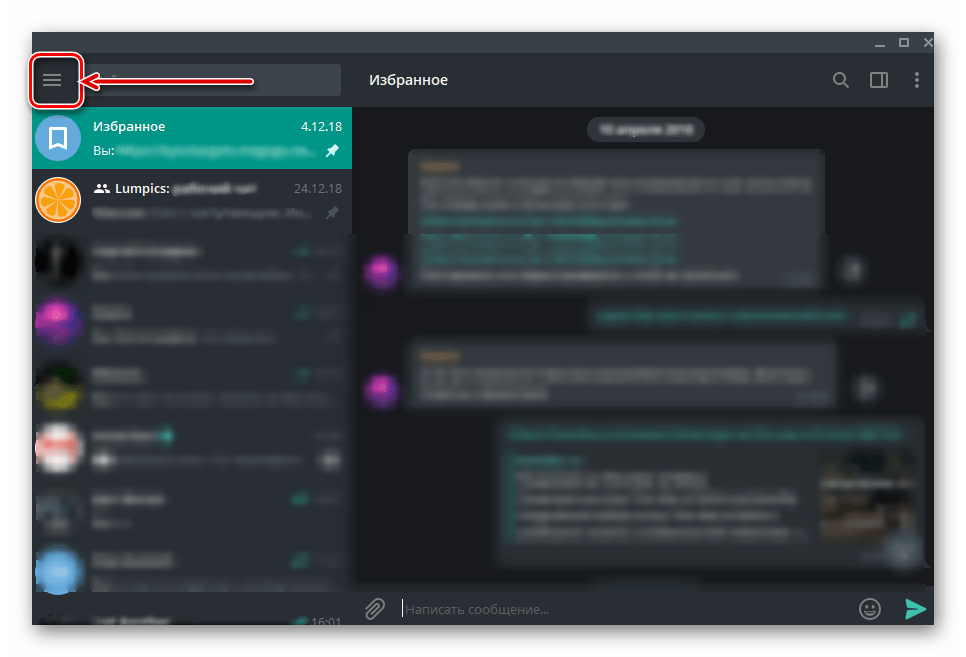
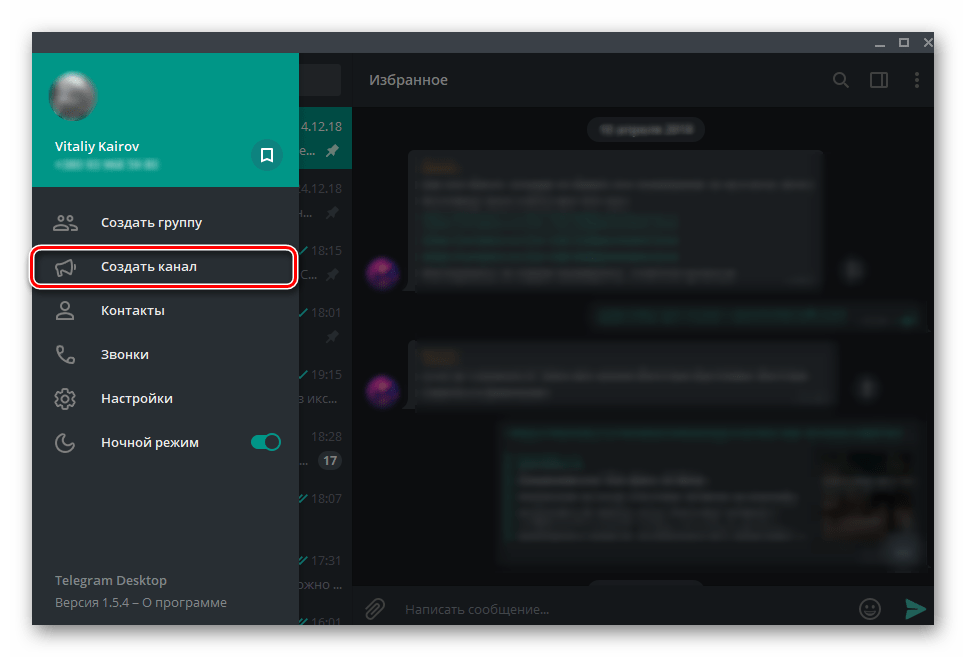
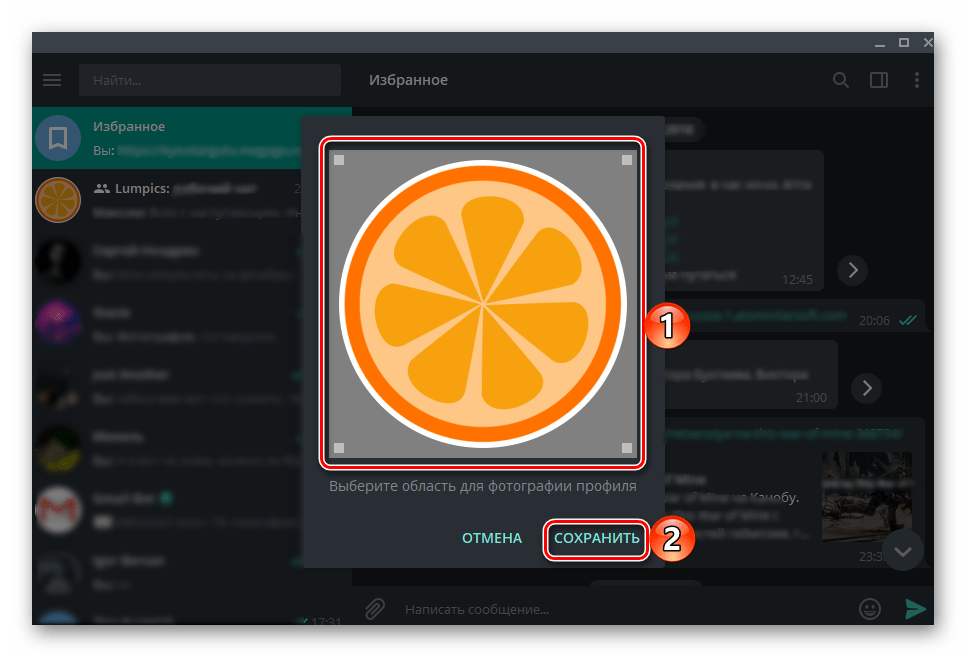
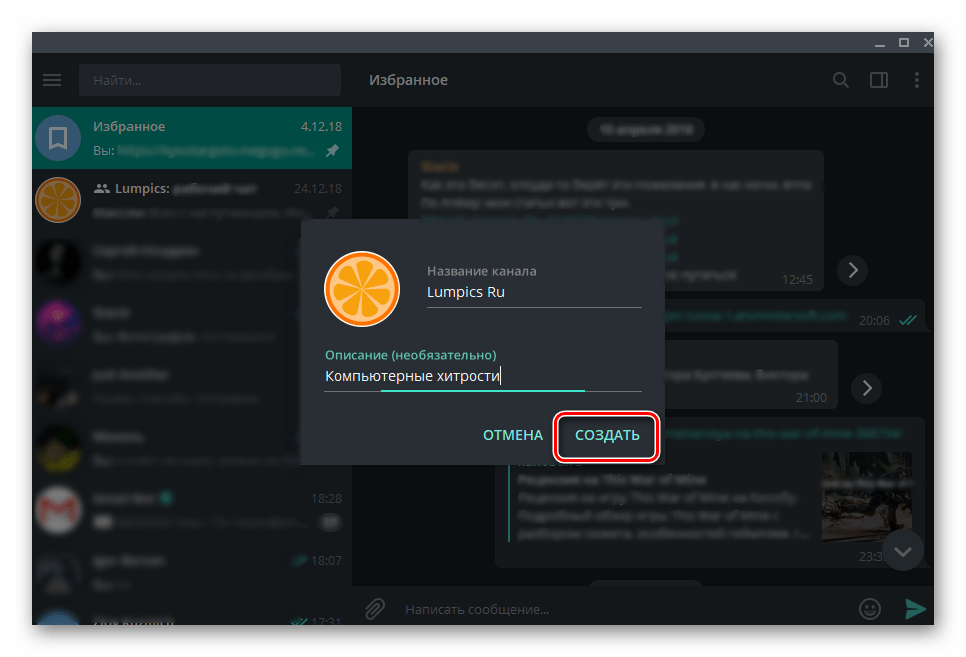
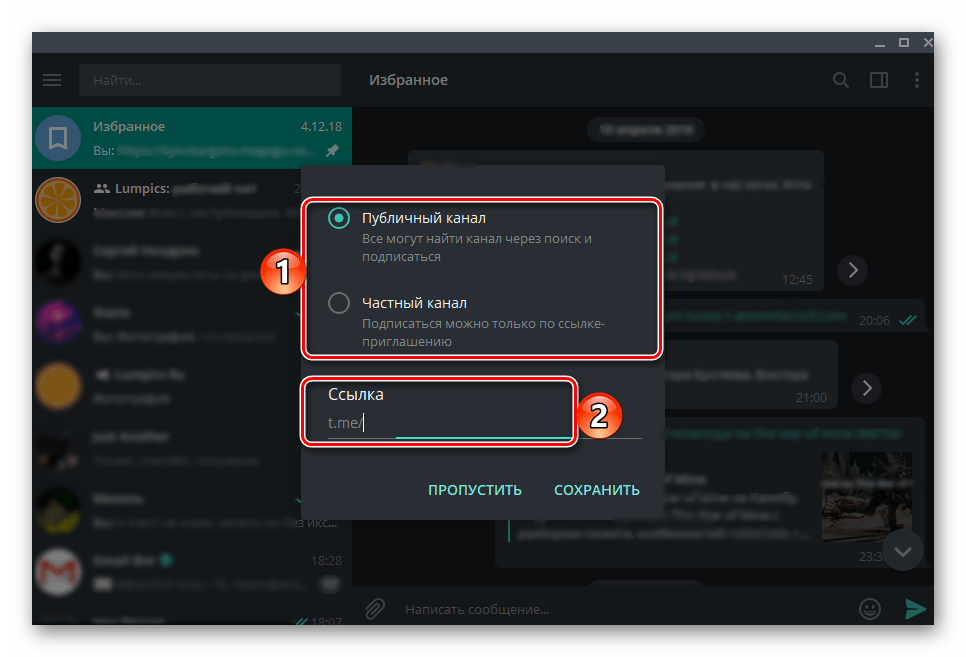
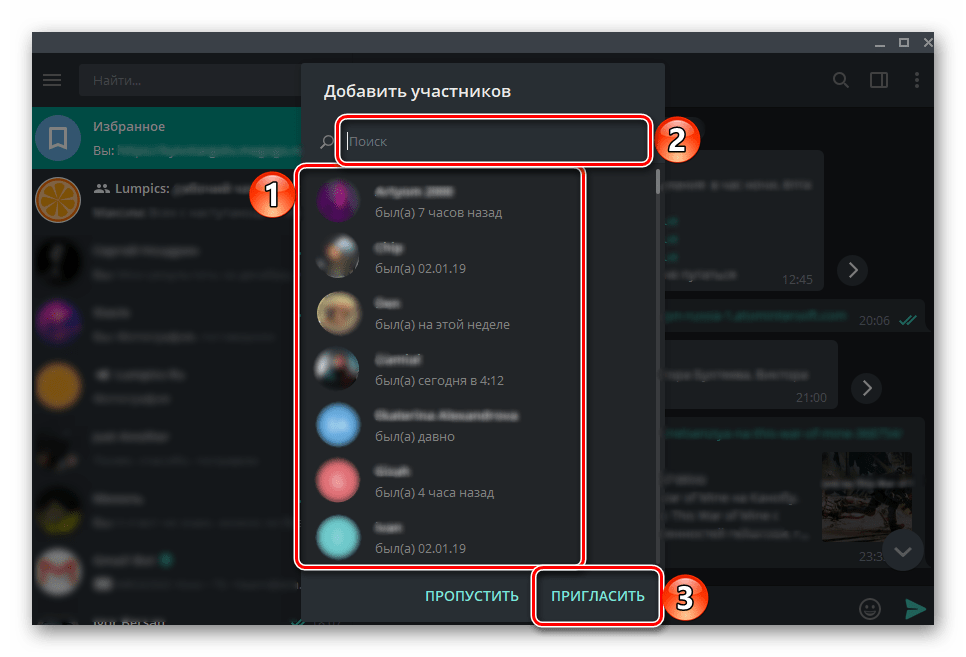
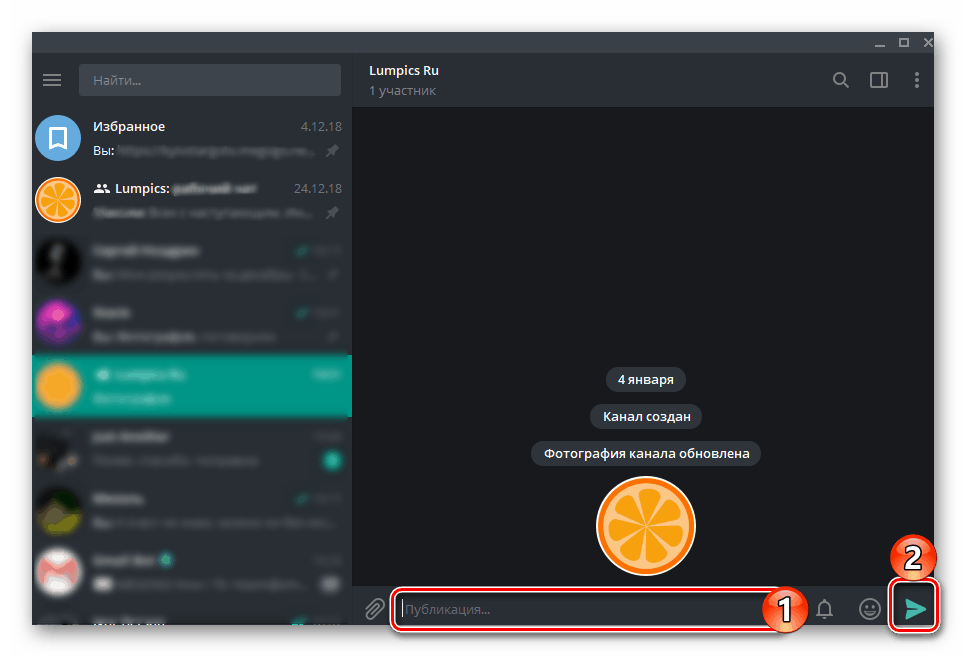
Толкова е лесно да се създаде канал в приложението Telegram за Windows и други настолни операционни системи. Много по-трудно ще бъде постоянната му подкрепа и насърчаване, но това е тема за отделна статия. Ще преминем към решаване на подобен проблем на мобилните устройства.
Вижте също: Търсене на канали в телеграма на Windows, Android, iOS
андроид
Подобен на описания по-горе алгоритъм на действията е приложим в случай на използване на официалното заявление. Телеграма за Android които могат да бъдат зададени Google Play Market , С оглед на някои разлики в интерфейса и контролите, нека разгледаме по-подробно процедурата за създаване на канал в средата на тази мобилна операционна система.
- След стартирането на телеграмата, отворете главното му меню. За да направите това, можете да докоснете три вертикални ленти над списъка за чат или да плъзнете екрана отляво надясно.
- В списъка с налични опции изберете „Създаване на канал“ .
- Прочетете краткото описание на това, което представляват каналите в Телеграмата, след това отново натиснете "Създаване на канал" .
- Дайте име на бъдещото си дете, добавете описание (по избор) и аватар (за предпочитане, но не непременно).
![Определяне на обща информация за създадения канал в Messenger телеграма за Android]()
Изображението може да се добави по един от следните начини:- Снимка на камерата;
- От галерията;
- Чрез търсене в интернет.
![Възможни опции за добавяне на аватар към канала в Messenger телеграма за Android]()
Когато избирате втората опция, като използвате стандартния файлов мениджър, отидете в папката на вътрешното или външното хранилище на мобилното устройство, където се намира съответният графичен файл, и натиснете върху нея, за да потвърдите избора. Ако е необходимо, редактирайте го с вградените инструменти за съобщения, след това кликнете върху кръглия бутон с отметка.
- След като посочите цялата основна информация за канала или тези, които смятате за приоритетни на този етап, докоснете отметката в горния десен ъгъл, за да я създадете директно.
- След това трябва да определите дали вашият канал ще бъде публичен или частен (на екрана по-долу има подробно описание на двете опции), както и връзката, която може да се използва по-късно. След като сте добавили тази информация, кликнете отново върху отметката.
- Последният етап е добавяне на членове. За това не само съдържанието на адресната книга е достъпно за вас, но също така и общо търсене в базата данни с месинджери. След като отбележите желаните потребители, натиснете отново. В бъдеще винаги можете да поканите нови членове.
- Създавайки свой собствен канал в Telegram, можете да публикувате първия си запис в него.
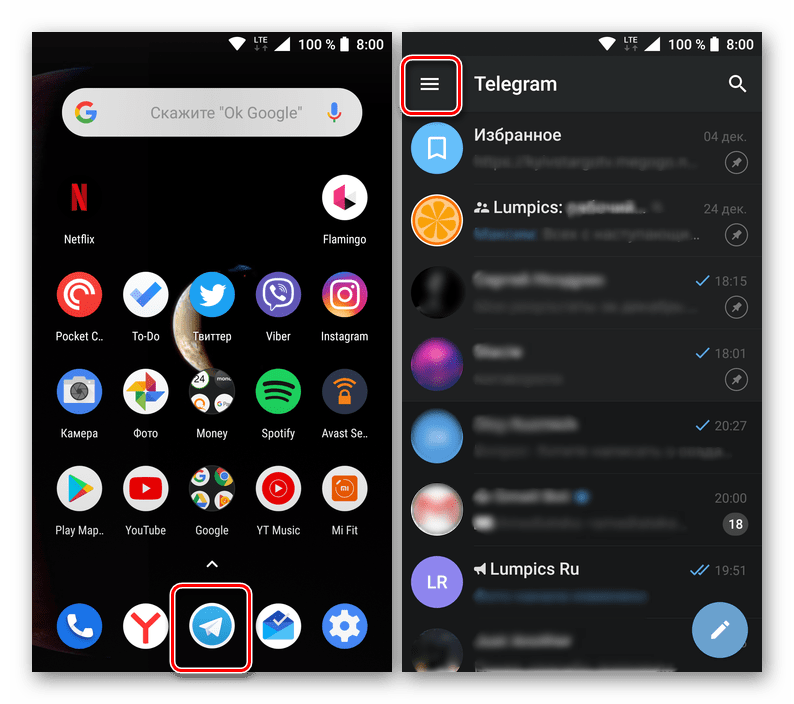
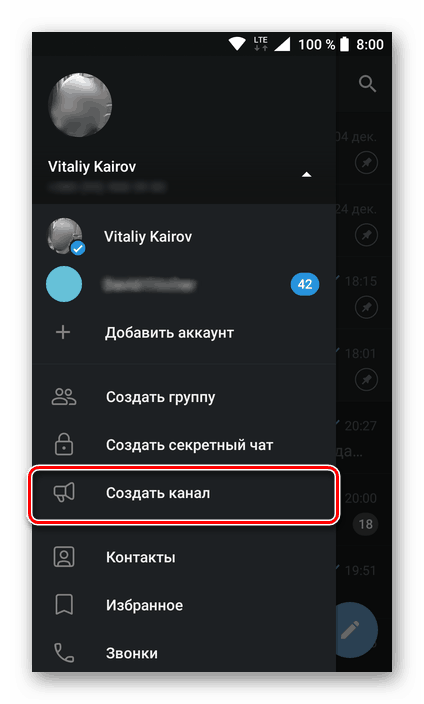
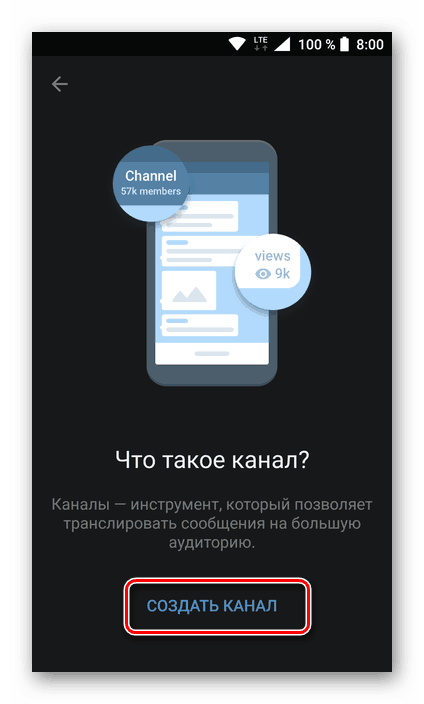
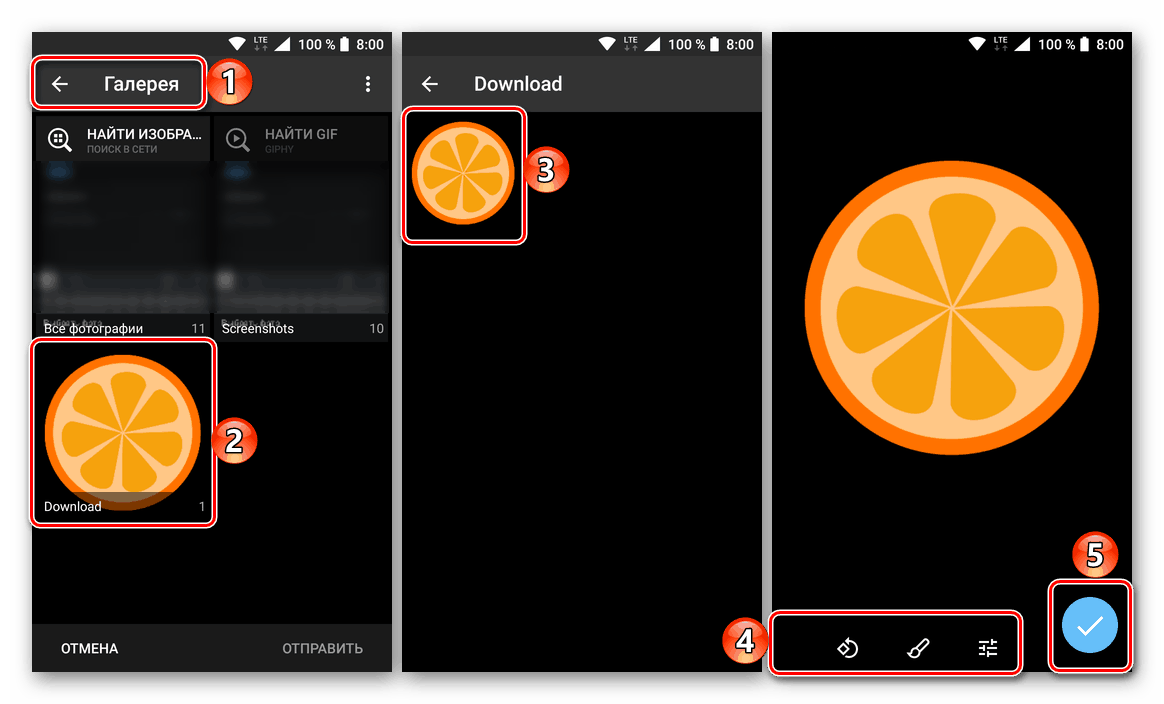
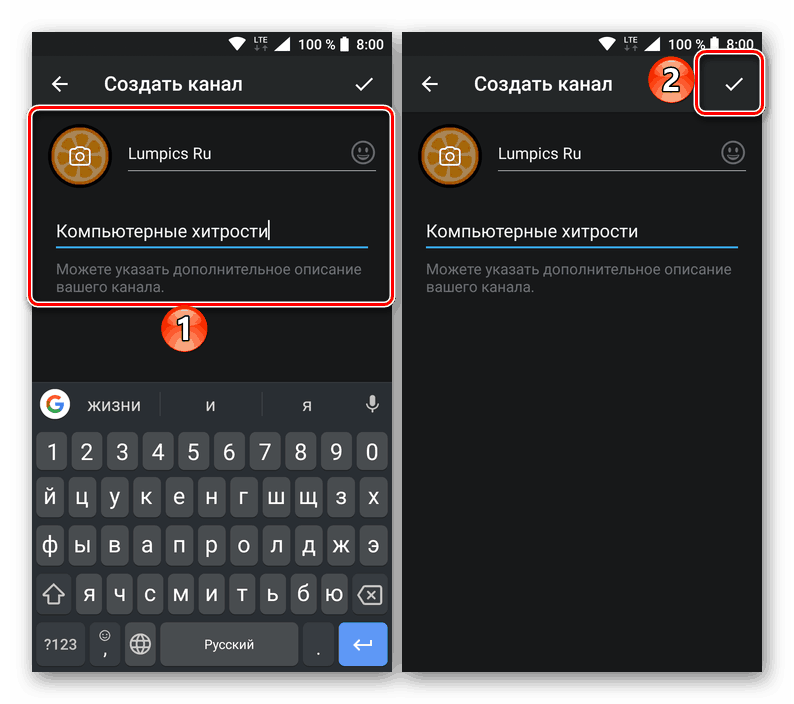
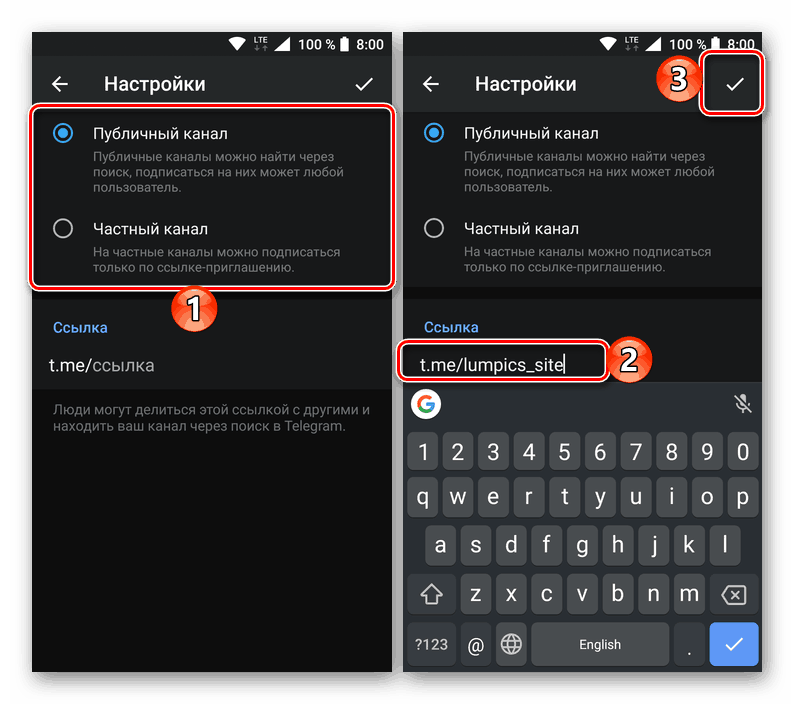
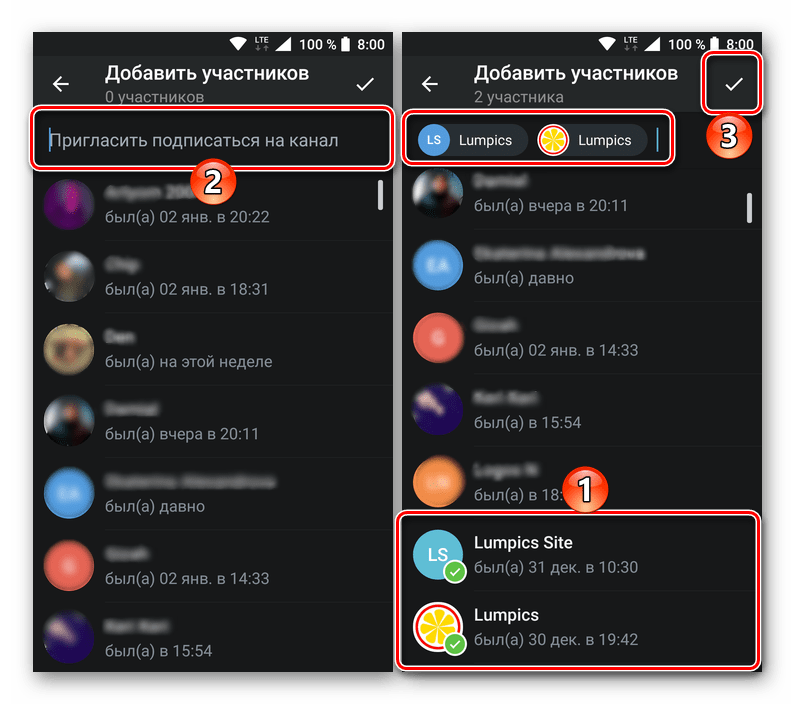
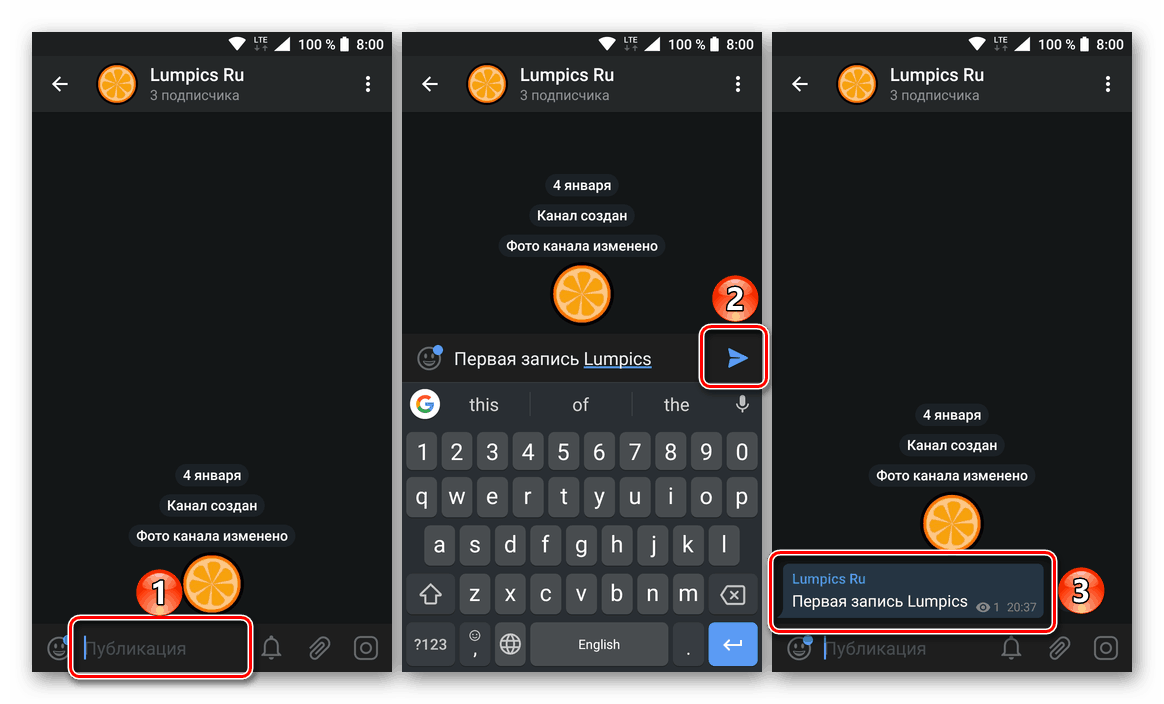
Както казахме по-горе, процесът на създаване на канал на устройства с андроид практически не се различава от тази на компютрите с Windows, така че след като прочетете инструкциите ни, определено няма да срещнете проблеми.
Вижте също: Абонирайте се за канали в телеграма на Windows, Android, iOS
IOS
Процедурата за създаване на собствени потребители на канала Телеграма за iOS трудни за изпълнение. Обществената организация в Messenger се извършва по същия алгоритъм за всички софтуерни платформи, а с iPhone / iPad е както следва.
- Стартирайте IOS Telegram и отидете в раздела “Чатове” . След това натиснете бутона "Напиши съобщение" над списъка с диалози вдясно.
- В отворения списък с възможни действия и контакти, изберете „Създаване на канал“ . На информационната страница потвърдете намерението си да организирате публичност в рамките на пратеника, който ще ви отведе до екрана за въвеждане на информация за създадения канал.
- Попълнете полетата Име на канал и Описание .
- По избор добавете публичен аватар, като кликнете върху връзката „Качване на снимка на канала“ . След това щракнете върху "Избор на снимка" и намерете подходящата снимка в библиотеката. (Можете също да използвате камерата на устройството или да извършите "Търсене в мрежата", за да присвоите изображение на канала).
- След като завършите проектирането на обществеността и се уверите в коректността на въведените данни, докоснете "Next" .
- Сега трябва да определите вида на канала, който се създава - "Public" или "Private" - това е последният етап от решаването на проблема от заглавието на статията с помощта на iOS устройство. Тъй като изборът на вида на обществеността в куриера сериозно влияе върху по-нататъшното му функциониране, по-специално на процеса на набиране на абонати, в тази стъпка трябва да обърнете внимание на интернет адреса, който ще бъде зададен на канала.
- Ако изберете типа „Частно“, автоматично ще се генерира и ще се показва в специално поле връзката към обществеността, която трябва да се използва, за да покани абонати в бъдеще. Тук можете незабавно да го копирате в iOS буфера, като извикате съответния елемент от него чрез дълго натискане, или можете да го направите без копиране и просто докоснете “Next” в горната част на екрана.
- Ако е създаден “Публичен” канал, е необходимо да се измисли и да се въведе неговото име в полето, което вече съдържа първата част на връзката към бъдещата обществена телеграма -
t.me/. Системата ще ви позволи да преминете към следващата стъпка (бутонът „Напред“ ще стане активен) само след като бъде предоставена правилното и свободно публично име.![Телеграма за iOS - създаване на публичен канал, избиране на име, създаване на връзка към публиката]()
![Телеграма за iOS - създаване на частен канал, копиране на връзката]()
- Всъщност, каналът е готов и, може да се каже, той работи в Telegram for iOS. Остава да се публикува информация и да се привлекат абонати. Преди да имате достъп до възможността за добавяне на съдържание към създадената публика, Messenger предлага да избере потенциалните получатели на излъчваната информация от собствената си адресна книга. Поставете отметка в квадратчето до едно или няколко имена в списъка, които ще се отварят автоматично след изпълнение на предишния елемент, след което щракнете върху “Next” - избраните контакти ще бъдат поканени да следват вашия телеграма.
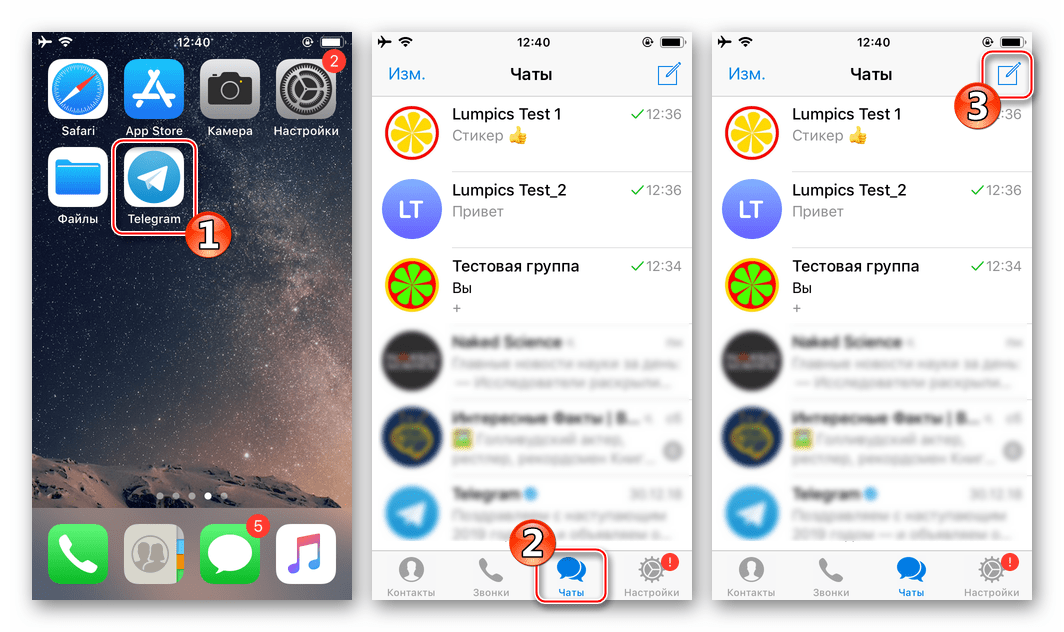
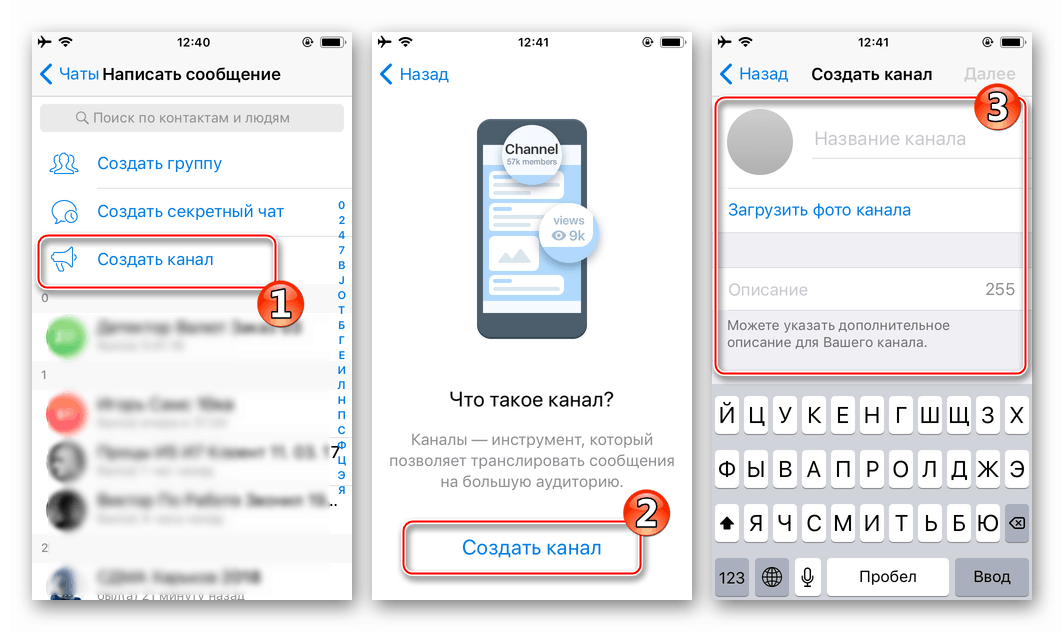
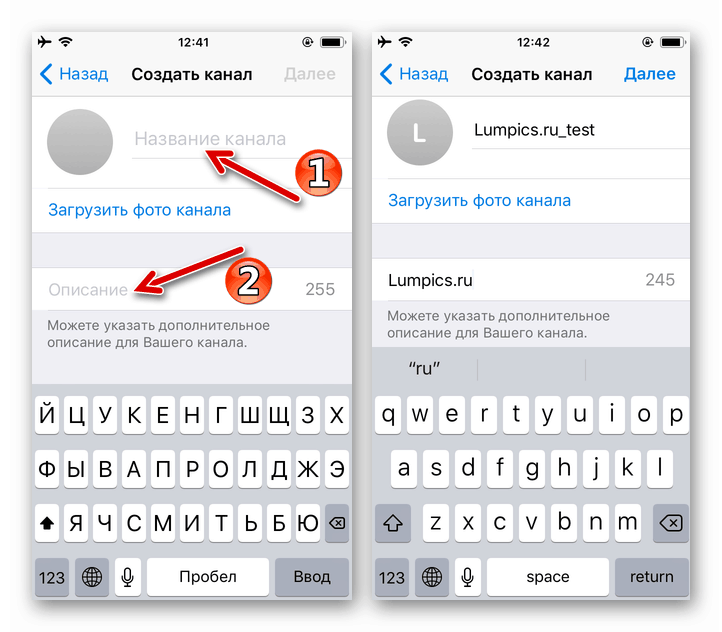
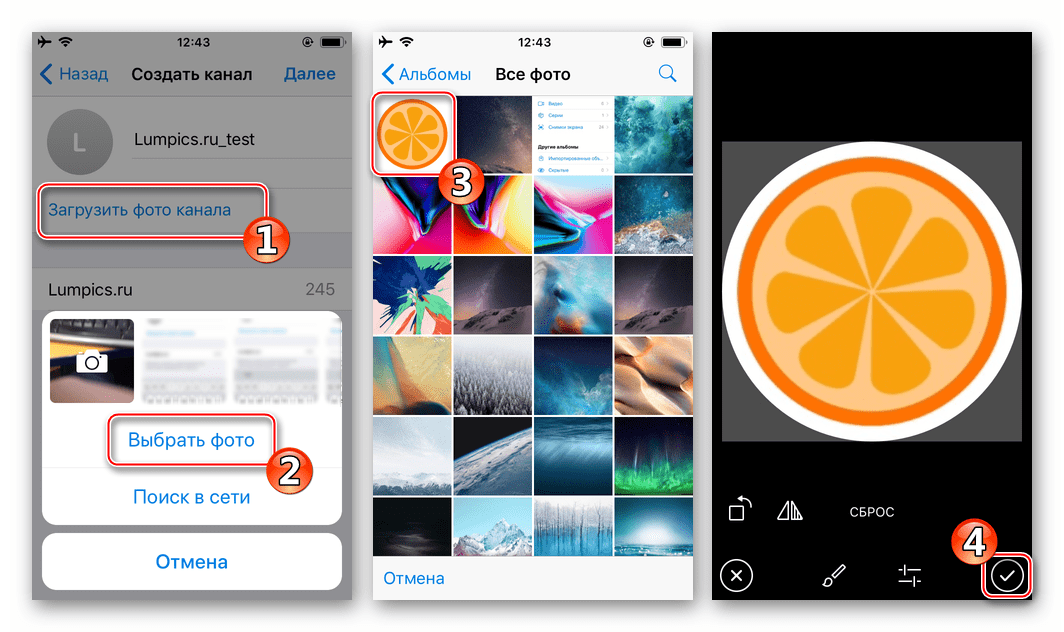
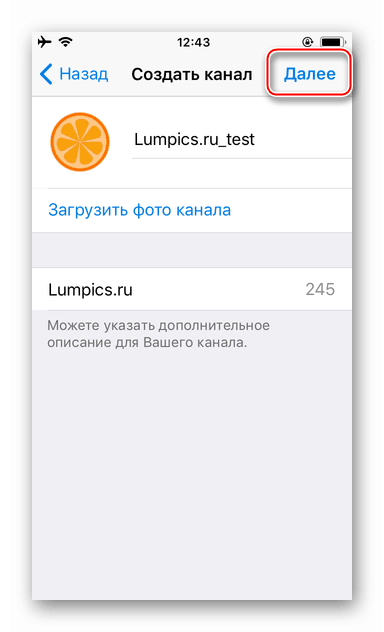
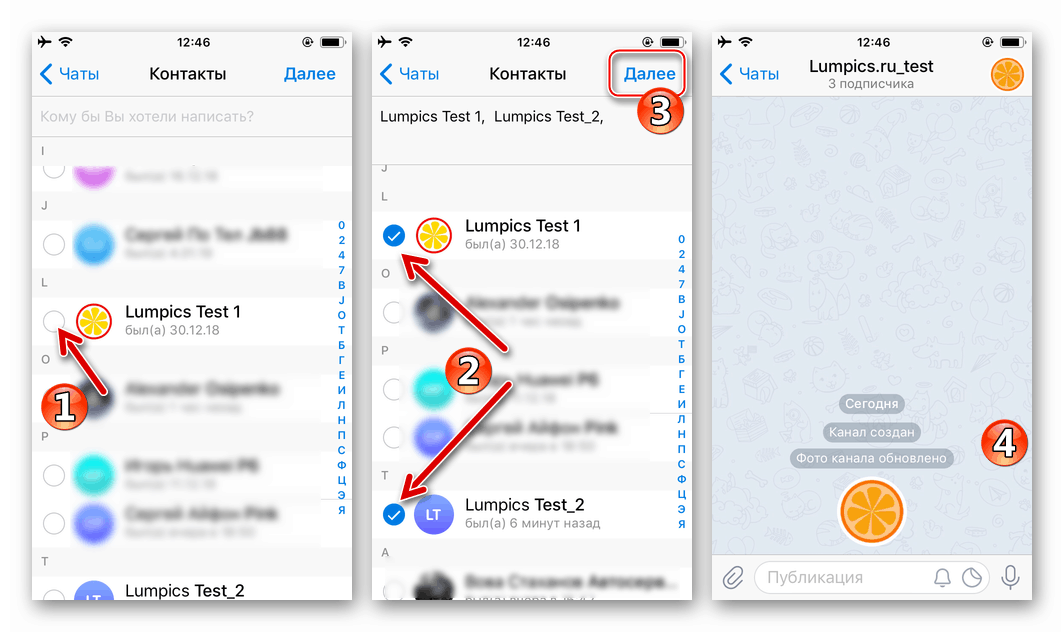
заключение
Обобщавайки, отбелязваме, че процедурата за създаване на канал в Телеграмата е възможно най-проста и интуитивна, независимо от устройството, на което се използва пратеникът. Много по-сложни са по-нататъшните действия - популяризиране, попълване на съдържание, подкрепа и, разбира се, развитие на създадените “медии”. Надяваме се, че тази статия е полезна за вас и след като я прочетете, няма останали въпроси. В противен случай винаги можете да ги зададете в коментарите.